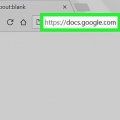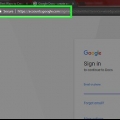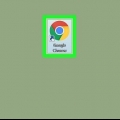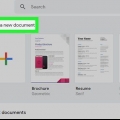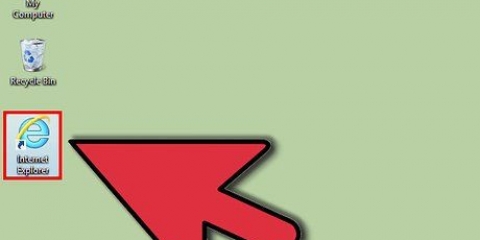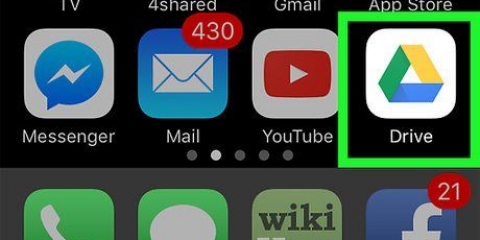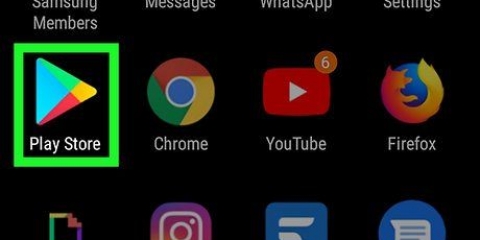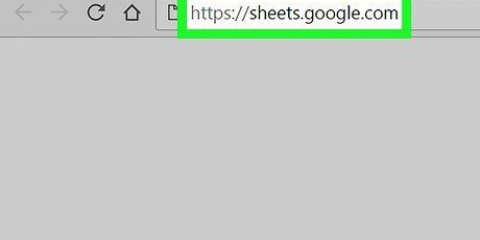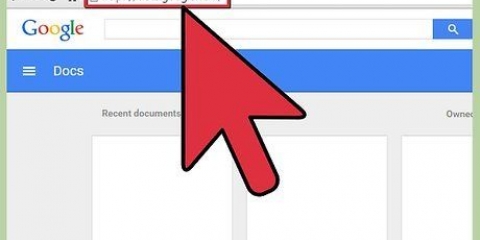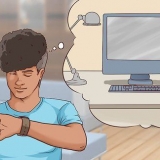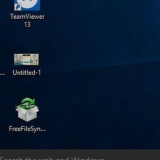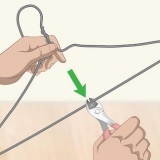Documenti apre un elenco dei tuoi documenti recenti. Se non hai eseguito l`accesso automaticamente, inserisci il tuo indirizzo email o numero di telefono e la password associata al tuo account Google per accedere.







Documenti aprirà un elenco dei tuoi documenti recenti. Se non hai eseguito l`accesso automaticamente, inserisci il tuo indirizzo email o numero di telefono, insieme alla password del tuo account Google, per accedere.



Crea un collegamento sul desktop per un file di google documenti
Questo tutorial ti mostrerà come creare una nuova icona di collegamento per un file di Google Documenti dal tuo account Documenti e posizionarlo sul desktop del tuo computer. Puoi utilizzare il browser Google Chrome per creare collegamenti desktop su PC. Tuttavia, Google Chrome non ti consente di creare collegamenti desktop su Mac. Tuttavia, puoi salvare una pagina web come file webloc sul Mac usando il tuo browser web preferito.
Passi
Metodo 1 di 2: in Windows

1. Apri Google Chrome. Questa app è identificata da un`icona a forma di ruota rossa, verde e gialla con un punto blu al centro. Google è l`unico browser web che ti consente di creare un collegamento sul desktop da una pagina web.

2. genere https://docs.Google.com/ nella barra degli indirizzi e premere ↵ Entra. La barra degli indirizzi si trova nella parte superiore di Google Chrome, sotto le schede del menu principale. Verrai indirizzato al sito Web di Google Documenti.

3. Fare clic sul documento per il quale si desidera creare una scorciatoia. Questo aprirà il documento nel browser web.
Se preferisci creare un collegamento sul desktop per il tuo elenco di Google Documenti, salta questo passaggio e rimani sulla pagina "Documenti recenti".

4. clicca su⋮. Questa opzione si trova nell`angolo in alto a destra di Google Chrome, accanto alla barra degli indirizzi. Viene visualizzato un menu a discesa per le opzioni.

5. passa sopraPiù strumenti. Lo troverai un po` più in là della metà del menu a discesa. Si aprirà un menu a scorrimento laterale.

6. clicca suCreare una scorciatoia. Questa è la seconda opzione nel menu "Altri strumenti". Questo mostrerà una finestra di dialogo per la creazione di un nuovo collegamento.

7. Digitare un nome per il collegamento. Utilizzare la casella di testo accanto all`icona del foglio di carta blu per digitare un nome per il collegamento. Puoi nominarlo come il tuo documento o semplicemente chiamarlo "Google Docs".

8. clicca suProdurre. È il pulsante blu nella finestra di dialogo "Crea collegamento". Questo crea un collegamento per il documento Google selezionato e lo salva sul desktop del tuo computer.
Metodo 2 di 2: in MacOS

1. Apri un browser web. Puoi usare qualsiasi browser web in MacOS. Safari è il browser Web predefinito. Questa è l`icona che sembra una bussola blu. Puoi anche utilizzare Google Chrome, Firefox o qualsiasi altro browser web.

2. genere https://docs.Google.com/ nella barra degli indirizzi e premere ↵ Entra. La barra degli indirizzi si trova nella parte superiore di Google Chrome, sotto le schede in alto. Si apre il sito Web di Google Documenti.

3. Fare clic sul documento per il quale si desidera creare una scorciatoia. Questo aprirà il documento nel browser web.
Se preferisci creare un collegamento sul desktop per il tuo elenco di Google Documenti, salta questo passaggio e rimani sulla pagina "Documenti recenti".

4. Trascina il browser web in modo che il tuo desktop sia visibile. Se il browser Web è in modalità a schermo intero, fare clic sul pulsante verde nell`angolo in alto a sinistra per uscire dalla modalità a schermo intero. Quindi fai clic su uno spazio nero nella barra delle schede nella parte superiore del browser Web e trascinalo verso il basso in modo da poter vedere il desktop. Puoi anche trascinare sul lato sinistro o destro per rimpicciolire la finestra del browser web.

5. Fare clic sull`URL. L`URL si trova nella barra degli indirizzi nella parte superiore del browser web. Facendo clic sull`URL evidenzierà l`intero URL. Se l`URL non è completamente evidenziato, fai clic alla fine dell`URL e trascina il cursore del mouse sull`URL completo per selezionare l`indirizzo web completo.

6. Fare clic e trascinare l`URL sul desktop. Fare clic e trascinare l`URL sul desktop con l`intero URL evidenziato. Questo crea un collegamento sul desktop come file webloc. Facendo clic sul file webloc si aprirà l`URL con il browser Web predefinito.
Tieni presente che l`URL rimane selezionato quando fai clic e trascini su di esso.
Articoli sull'argomento "Crea un collegamento sul desktop per un file di google documenti"
Condividi sui social network:
Simile
Popolare